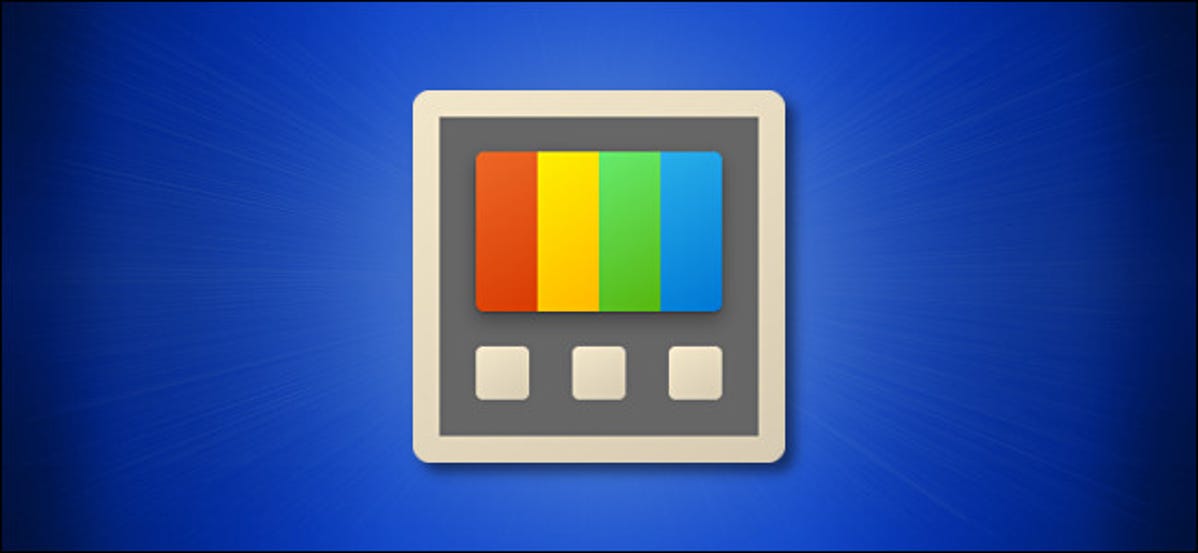
Jika Anda sering bekerja dengan file SVG, Anda mungkin merasa frustrasi dengan kurangnya kemampuan thumbnail SVG pada Windows 10. Untungnya, dengan PowerToys, Anda dapat melihat thumbnail di File Explorer tanpa masalah. Berikut cara mengaturnya u
Instal PowerToys
Untuk melihat thumbnail SVG di File Explorer, Anda memerlukan bantuan dari utilitas PowerToys gratis Microsoft, yang dapat Anda unduh secara gratis dari GitHub. Versi terbaru biasanya tercantum di bagian atas halaman unduhan.
Selanjutnya, instal “PowerToys,” dan Anda akan dapat melihat thumbnail SVG secara default. Anda akan melihatnya di desktop, di jendela File Explorer, dan di panel pratinjau File Explorer.
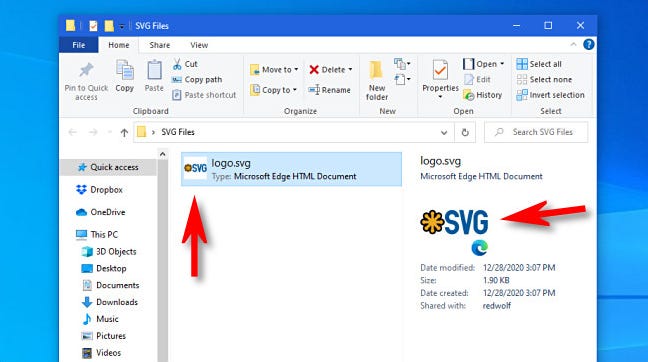
Cara Mengaktifkan dan Menonaktifkan Thumbnail SVG
Thumbnail SVG diaktifkan secara default setelah Anda menginstal PowerToys, tidak ada lagi yang harus Anda lakukan.
Namun, jika Anda ingin menonaktifkan thumbnail SVG nanti (tanpa menghapus instalasi PowerToys) atau sebelumnya Anda telah menonaktifkan dan ingin mengaktifkannya, luncurkan “Pengaturan PowerToys.” Klik “Umum” di bilah sisi, lalu klik “Mulai ulang sebagai administrator.”
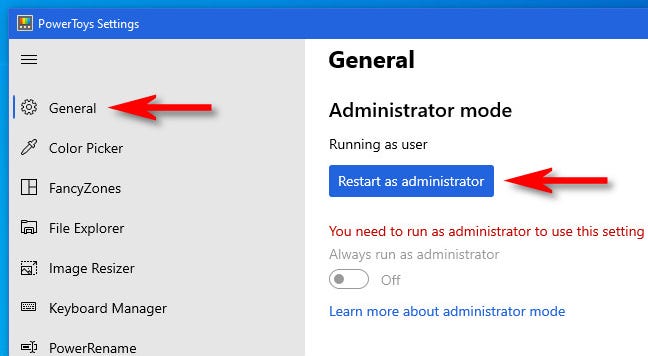
Ketika “Pengaturan PowerToys” memuat ulang (Anda mungkin menemukannya diminimalkan di baki sistem Anda), klik “File Explorer” di bilah sisi, dan Anda akan melihat opsi yang terkait dengan mengaktifkan atau menonaktifkan thumbnail SVG. Klik opsi yang ingin Anda ubah.
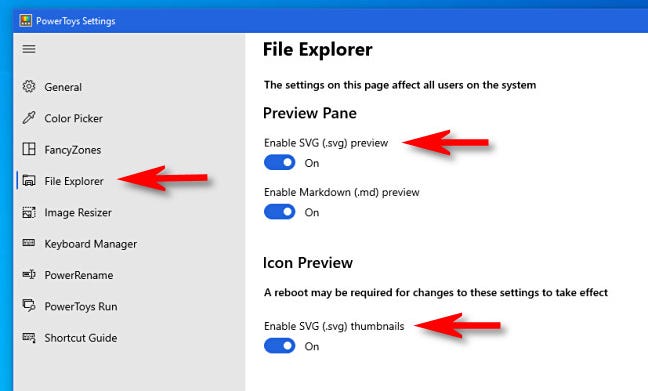
Setelah selesai, tutup “Pengaturan PowerToys” dan mulai ulang mesin Anda. Saat Anda masuk kembali, perubahan akan berlaku. Bersenang-senang dengan PowerToys!
TERKAIT: Semua PowerToys Microsoft untuk Windows 10, Dijelaskan